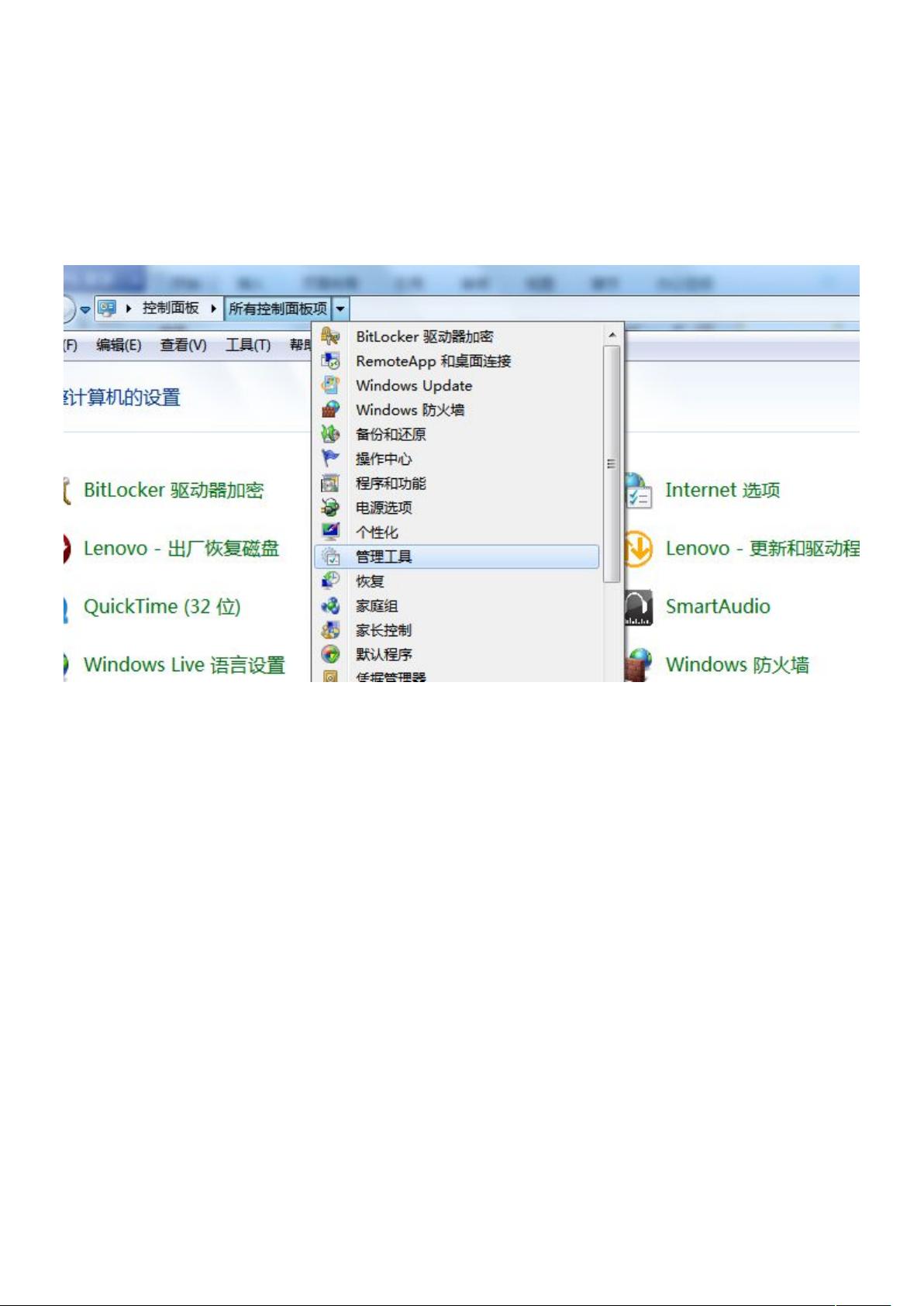Access数据库配置与Eclipse导入教程
需积分: 10 94 浏览量
更新于2024-09-11
收藏 371KB DOC 举报
本文档主要介绍了如何配置Access数据库以及如何将数据库文件导入Eclipse软件进行开发,适用于系统配置和数据库管理的学习者。
在系统配置中,Access数据库被选为数据存储解决方案。首先,确保你的计算机上已经安装了Access数据库。对于Windows 7系统,你可以通过以下步骤检查Access是否已安装:
1. 打开控制面板,选择“所有控制面板项目”。
2. 在控制面板中,点击“管理工具”。
接下来,你需要查找并确认系统中是否存在AccessDriver驱动,这是连接Access数据库的关键。在“管理工具”中,你会看到“数据源(ODBC)”,点击进入。
在ODBC管理器中,查看“驱动程序”列表,寻找名为“AccessDriver”的条目。如果有,说明系统支持Access数据库的连接。然后,你应该在“系统DSN”部分点击“添加”按钮,选择AccessDriver,通常它是列表中的第二个选项,点击“完成”以确认添加。
配置数据源的下一步是选择数据库文件。在弹出的界面中,点击“选择”按钮,导航到你的工程代码文件夹,选择对应的“超市管理.mdb”数据库文件。同时,在“数据源名称(DSN)”一栏中,输入“local”或其他你喜欢的标识符,这将成为你在应用程序中引用数据库的名称。
至此,数据源配置已完成。接下来,将项目导入Eclipse开发环境。打开Eclipse,导入包含Access数据库连接配置的项目。导入后,打开项目中的“b_gin.java”文件,然后点击运行按钮,Eclipse会启动应用程序并与配置好的数据库建立连接。
根据提供的图片,系统测试数据显示一切正常,表明数据库已成功配置并能与Eclipse集成使用。
总结来说,配置Access数据库涉及检查驱动、创建系统DSN和选择数据库文件。在Eclipse中使用数据库,需要将项目导入Eclipse并运行相应的启动文件。这个过程对于使用Access数据库进行Java开发的用户尤其重要,确保了开发环境与数据库之间的无缝连接。
348 浏览量
6429 浏览量
2023-06-02 上传
156 浏览量
2024-11-07 上传
2024-11-02 上传
115 浏览量
2024-10-28 上传